Для успешного восстановления необходимо: Конвертер USB-TTL, шнур для подключения от конвертера к плате камеры, блок питания 12v, свичт или роутер, ПК или ноутбук, оригинальная прошивка с образами для восстановления

Конвертер USB-TTL

Подключаем к UART на плате камеры
Подключаем Lan кабель от камеры к роутеру. Напоминаю: Камера и ПК должны быть в одной локальной сети.
Затем подключаем конвертер USB-TTL к USB разъему ПК. Windows должен выдать уведомление об успешном подключении, а в Диспетчере устройств появится новый Com-порт.
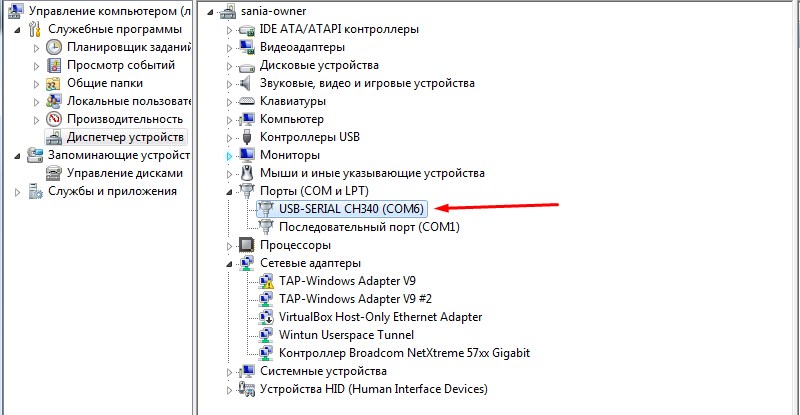
Новый Com-порт
Скачиваем программу SecureCRT, устанавливаем ее и выбираем новое соединение. Убираем все пункты, скорость указываем 115200. Не забудьте указать свой Com-порт. После жмем Connect
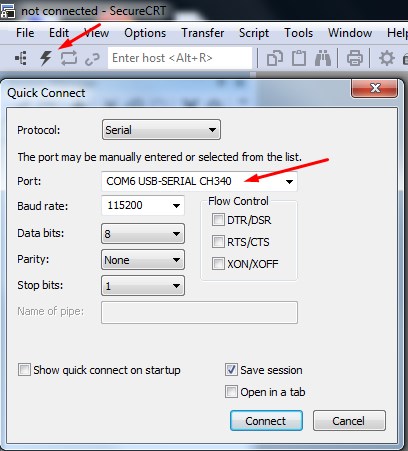
Выключаем все лишние сетевые карты, а для активной ставим статический IP
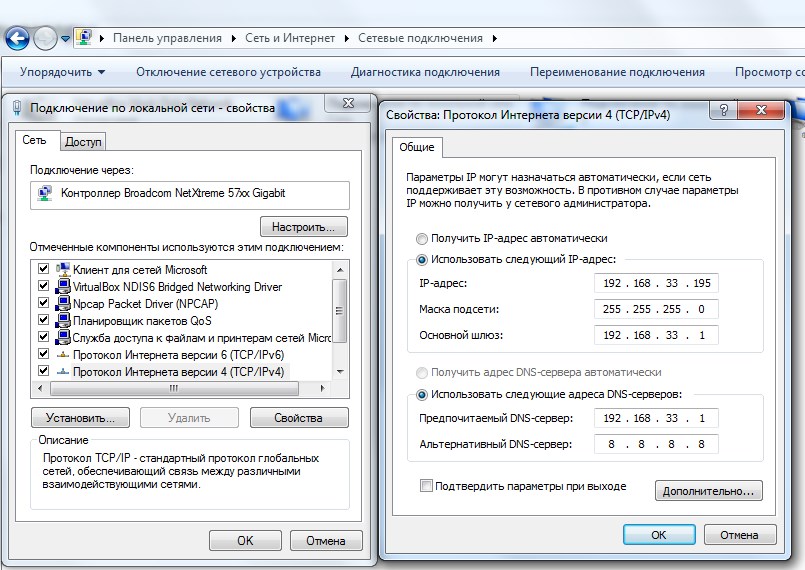
Скачиваем TFTP сервер. После установки нужно выбрать папку где находятся файлы для восстановления и указываем настройки как на скриншоте
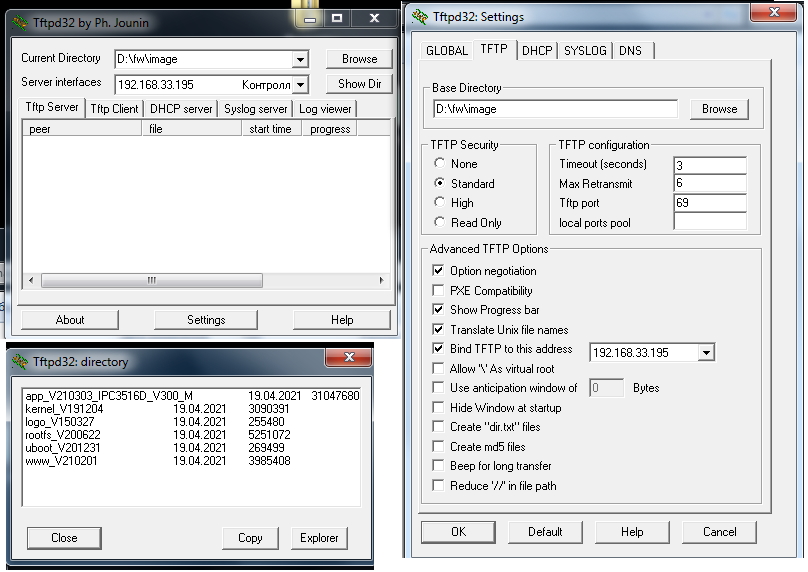
Выключаем антивирус, фаервол и все что может блокировать работу сети.
В строке вводим #rs и нажимаем Enter. Подключаем источник питания к камере
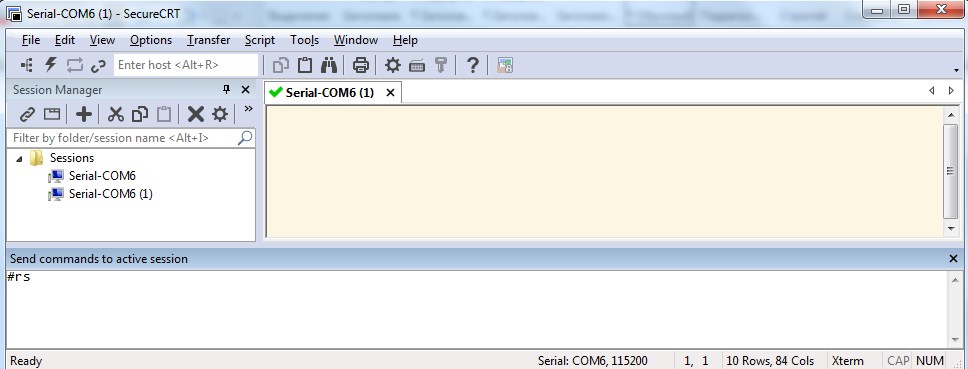
Если все сделали правильно увидите надпись Hisilicon #, это значит что U-Boot интерфейс открыт
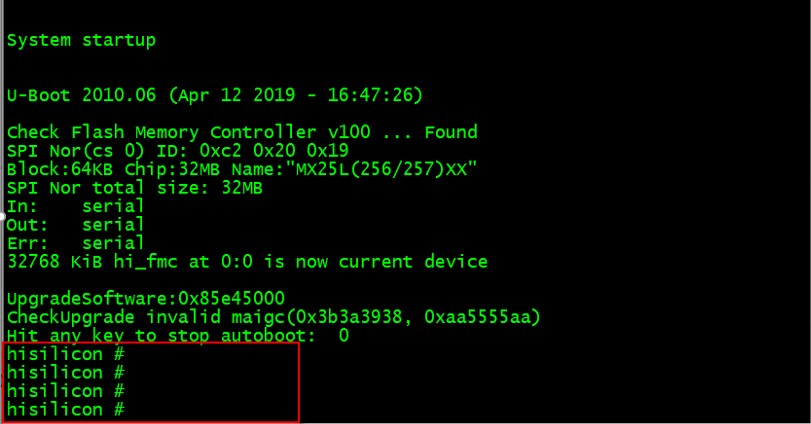
В папке что указывали для TFTP сервера откройте папку doc, файл readme. Вернитесь обратно к программе и введите следующие данные своего ПК: IP сервера (ПК), IP камеры, маску сети, шлюз
setenv serverip 192.168.33.195 setenv ipaddr 192.168.33.196 setenv netmask 255.255.255.0 setenv gatewayip 192.168.33.1 ping 192.168.33.195
Если все в порядке увидите сообщение The host 192.168.33.195 is alive.
Открываем файл readme и заменяем значения на имена файлов в папке
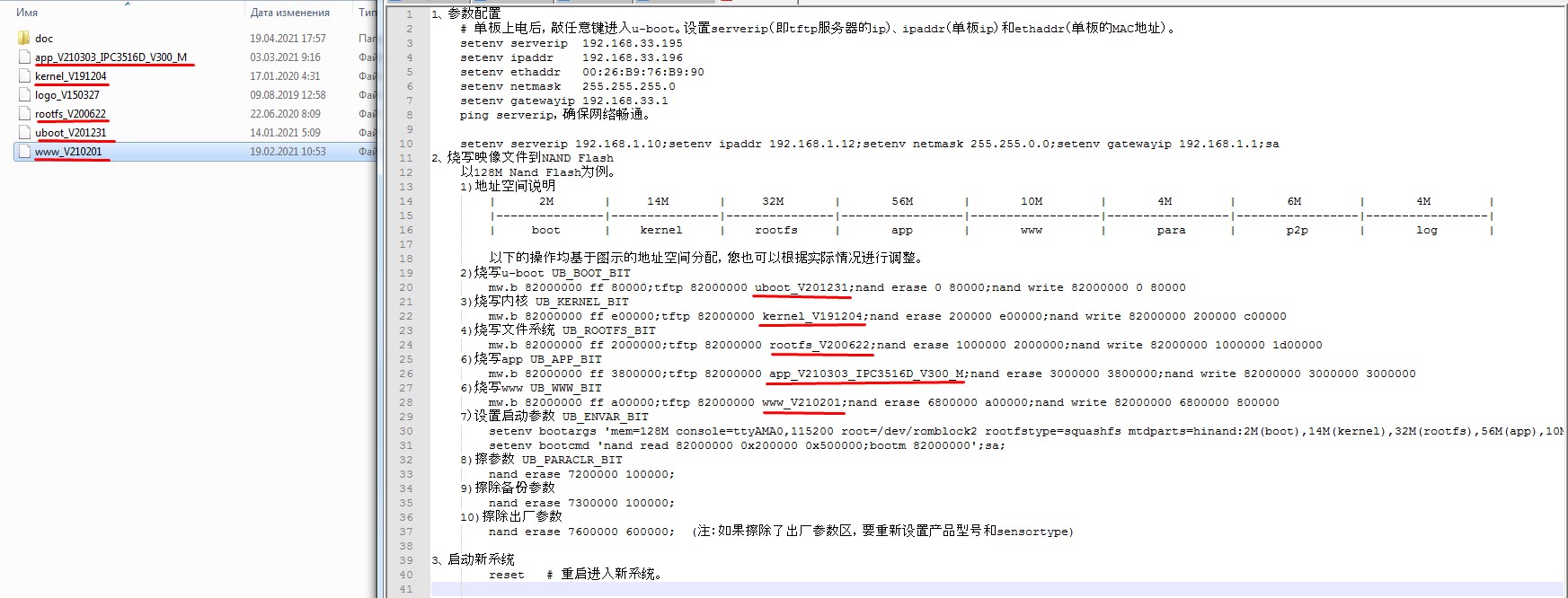
В результате у меня получился такой перечень команд. Напоминаю: ваши команды будут другие, ориентируйтесь на файл readme
mw.b 82000000 ff 80000;tftp 82000000 uboot_V201231;nand erase 0 80000;nand write 82000000 0 80000 mw.b 82000000 ff e00000;tftp 82000000 kernel_V191204;nand erase 200000 e00000;nand write 82000000 200000 c00000 mw.b 82000000 ff 2000000;tftp 82000000 rootfs_V200622;nand erase 1000000 2000000;nand write 82000000 1000000 1d00000 mw.b 82000000 ff 3800000;tftp 82000000 app_V210303_IPC3516D_V300_M;nand erase 3000000 3800000;nand write 82000000 3000000 3000000 mw.b 82000000 ff a00000;tftp 82000000 www_V210201;nand erase 6800000 a00000;nand write 82000000 6800000 800000 setenv bootargs 'mem=128M console=ttyAMA0,115200 root=/dev/romblock2 rootfstype=squashfs mtdparts=hinand:2M(boot),14M(kernel),32M(rootfs),56M(app),10M(www),4M(para),6M(p2p),4M(log)'; setenv bootcmd 'nand read 82000000 0x200000 0x500000;bootm 82000000';sa; nand erase 7200000 100000; nand erase 7300000 100000; nand erase 7600000 600000; reset
По очереди копируем эти команды в окно программы SecureCRT. Если команда прошла успешно увидите надпись hisilicon #. После обновления появляется полоса Downloading, а надпись hisilicon # означает, что обновление uboot завершено. Тогда вы можете приступить к следующему шагу.
Делаем аналогичные итерации для остальных команд.
В результате камера должна запустится в штатном режиме
